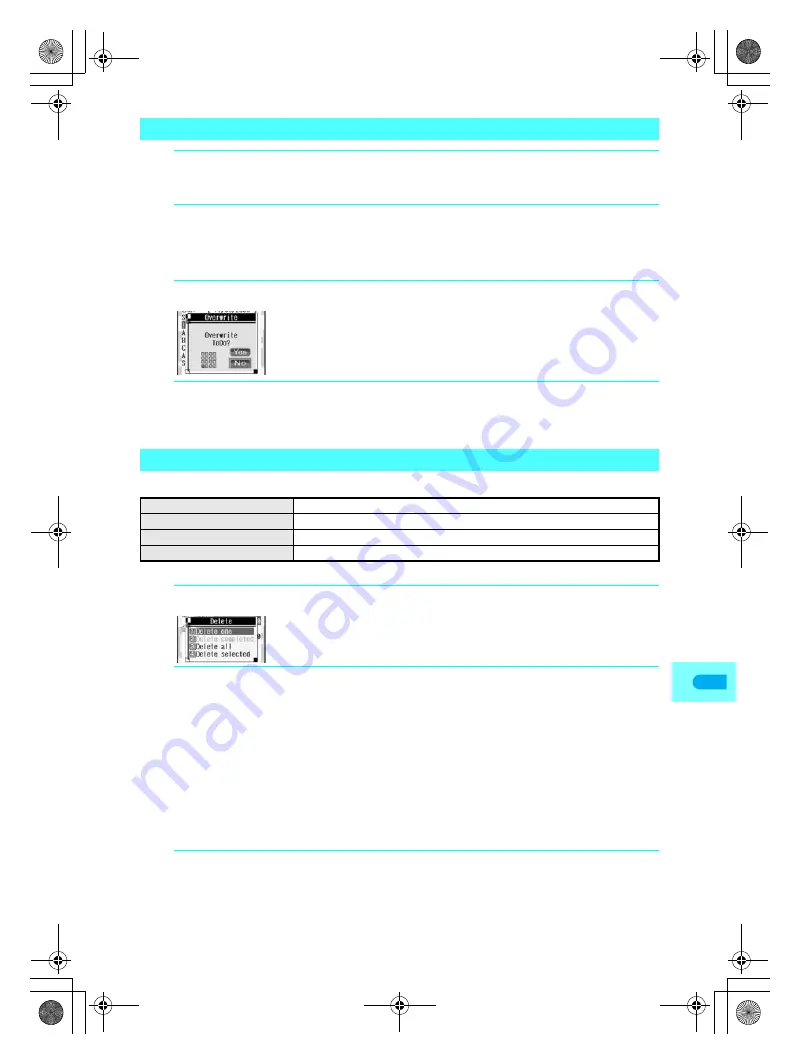
417
O
ther Us
eful
Func
tions
Use the following to delete tasks.
※
Delete completed and Delete all are not available when entries are listed by status or category.
Editing ToDo Lists
1
In stand-by, press
t84
, select task and press
C2
.
Task saving screen appears.
2
Edit task.
Editing procedures are same as when saving. (
n
P. 413)
To set end date
In task saving screen, select
End
and press
t
. Enter end date (time) and press
t
.
3
When finished editing, press
i
[Complete] and
2
[Overwrite].
To save as a new entry
Press
1
.
4
Select
Yes
and press
t
.
To not save
Select
No
and press
t
.
Deleting ToDo Lists
Delete one
Delete entries individually.
Delete completed
Delete all completed entries.
Delete all
Delete all entries.
Delete selected
Delete multiple selected entries collectively.
1
In stand-by, press
t84
, select a task and press
C6
.
Entries do not need to be selected for
Delete completed
and
Delete all
.
2
Press
1
[Delete one].
Delete confirmation screen appears.
To delete all completed entries
Press
2
, enter terminal security code (four to eight digits) and press
t
.
To delete all entries
Press
3
, enter terminal security code (four to eight digits) and press
t
.
To delete multiple selected entries collectively
Press
4
, select tasks and press
t
.
E
appears for selected and
H
appears for unselected dates.
Press
t
to switch.
Select all entries to delete and press
i
[Complete].
Select up to 50 entries.
3
Select
Yes
and press
t
.
To not delete
Select
No
and press
t
.
dv22̲e.book Page 417 Monday, February 14, 2005 4:58 PM
Summary of Contents for SH700i
Page 50: ...LMEMO9 48 dv22 e book Page 48 Monday February 14 2005 4 58 PM ...
Page 92: ...LMEMO9 90 dv22 e book Page 90 Monday February 14 2005 4 58 PM ...
Page 244: ...LMEMO9 242 dv22 e book Page 242 Monday February 14 2005 4 58 PM ...
Page 581: ...LMEMO9 579 dv22 e book Page 579 Monday February 14 2005 4 58 PM ...
















































